- Автор Lauren Nevill [email protected].
- Public 2023-12-16 18:53.
- Соңғы өзгертілген 2025-01-23 15:21.
«Одноклассники» әлеуметтік сайты - бұл желідегі байланыс үшін ең танымал ресурстардың бірі. Одноклассникиде жеке парақша құру арқылы сіз ескі достар таба аласыз және жаңа қызықты адамдармен таныса аласыз. Тіркелу кезінде сізге сайтқа кіру үшін «кілттер» ретінде қолданылатын пайдаланушы аты мен пароль ойлап табылуы керек.
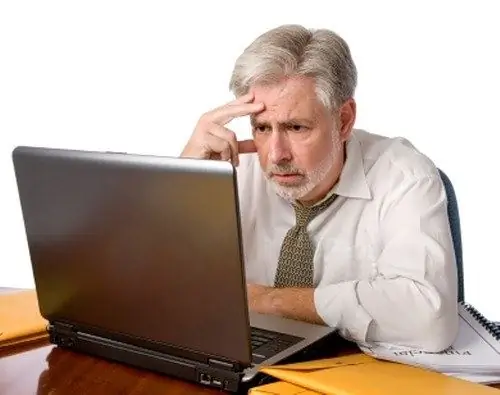
Нұсқаулық
1-қадам
Құпия сөз пайдаланушы тіркелгісінің белгілі бір қауіпсіздігін қамтамасыз етеді және рұқсат етілмеген тұлғалардың жеке парағын бұзу мүмкіндігін болдырмайды. Профильден максималды қорғаныс үшін тіркелгі деректерін, оның ішінде пароліңізді мезгіл-мезгіл өзгерту ұсынылады.
2-қадам
Одноклассникиде мұны бірнеше жолмен жасауға болады. Олардың біріншісі пайдаланушыдан https://www.odnoklassniki.ru/ сайтында орналасқан сайттың басты бетіне өтуді талап етеді. Мұнда «Кіру» және «Пароль» өрістері бар терезе бар, оны өзгерту үшін «Парольді немесе логинді ұмыттыңыз ба?» Деген жазуды басу керек.
3-қадам
Осы сілтемені нұқып, келесі бетке өтіңіз, мұнда алғашқы қадам сіздің пайдаланушы атыңызды, электрондық пошта мекен-жайыңызды немесе телефон нөміріңізді енгізуді сұрайды. Содан кейін суретте көрсетілген таңбаларды дұрыс енгізу керек болады. Егер сіз осы терезеде не жазылғанын анықтай алмасаңыз, «Басқа суретті көрсету» сілтемесін басыңыз.
4-қадам
Осыдан кейін сіз парольді қалпына келтіруге қажет код сіздің телефоныңызға жіберілетіні туралы хабарлама оқылатын бетке бағытталасыз. «Жалғастыру» батырмасын басып, SMS хабарламасын күтіңіз. Келесі бетте алынған кодты енгізіп, «Кодты растау» батырмасын басыңыз. Енді жаңа парольді енгізіп, оны төменгі жолға көшіріңіз. Жалғастыру түймесін басыңыз.
5-қадам
Құпия сөзді өзгертудің екінші нұсқасы келесі қадамдарды қамтиды. Жеке парағыңызда негізгі фотосуреттің астында «Қосымша» батырмасын басып, «Параметрлерді өзгерту» тармағын табыңыз. Содан кейін келесі параққа өтіп, «Құпия сөз» бөлімін таңдаңыз. Содан кейін жаңа терезе пайда болады, онда сізден ағымдағы парольді енгізу сұралады, ал екі рет - жаңа. Содан кейін өзгерту үшін «Сақтау» батырмасын басыңыз. Осы әрекетті аяқтағаннан кейін, болашақта сайтқа кіру үшін сізге жаңа құпия сөзді көрсету қажет болады.






